구글 Colaboratory(약칭:Colab)을 사용하기!
앞으로 데이터 분석에 대한 기초부터 포스팅을 시작하려합니다
먼저, 편리한 분석환경 준비를 위해 구글 Colab을 사용할텐데요
파이썬 설치없이, PC메모리 걱정없이 상대적으로 방대한 양의 데이터를 다룰 수 있고
외부 다른 PC를 사용할 때에도 구글드라이브 사용하듯이, 편리하게 사용할 수 있으니 꼭 설치하시기 바래요
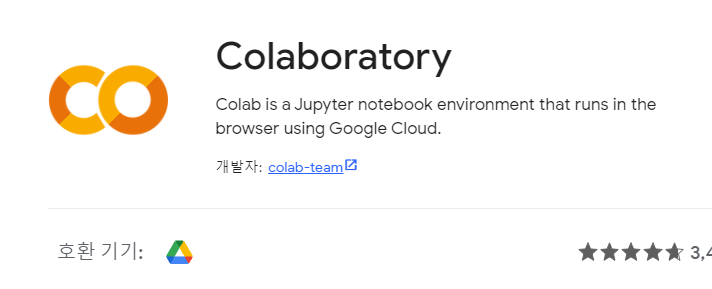
[ Colab 설치하기 ]

a. 구글드라이브 왼쪽상단 '새로만들기' 클릭!
b. 더보기-연결할 앱 더보기 클릭

c. Colab 검색
d. 추가 버튼 클릭
위 절차대로하면 이제 구글 Colab을 사용할 수 있습니다
간단하게 Colab을 사용해볼까요?
1. 파이썬 버전 알아보기
!python --version(출력)

2. Colab의 GPU
Colab에서 GPU을 위해서는
* 수정 -> 노트 설정 -> 하드웨어 가속기 -> GPU 설정

후에 머신러닝, 딥러닝을 활용할 때 설정해 놓으면 자동으로 GPU할당이 됩니다

3. Colab 공유하기

오른쪽 상단에 "공유" 버튼을 클릭하여 공유가능하고 링크로 전달도 가능합니다.
※쓰기 권한이 있으면, 파일이 맘대로 수정될 수 있으니 유의!
*지금부터는 앞으로 데이터 분석에 밀접하게 쓰일 부분이니 참고해주세요!!
4. 셀의 종류
- 코드 : 코드 실행을 위한 셀

* 코스 셀에서 코드 하나하나에 주석을 달 때는 '#" 을 사용합니다. 주석은 당연히 출력에 나타나지 않습니다

- 텍스트 : 설명, 주석 등 텍스트 전용 셀
왼쪽은 텍스트 입력, 오른쪽은 프리뷰가 노출

5. 셀 삽입 방법

왼쪽 상단에 '+코드, +텍스트' 버튼을 입력해서 추가가능하능합니다
분석할때는, 보통은 단축키로 입력합니다
[코드 셀 삽입 단축키]
- 셀 위에 코드 삽입 (Ctrl/Cmd + M A)
- 셀 아래에 코드 삽입 (Ctrl/Cmd + M B)
6. 셀 삭제하기
해당 셀의 오른쪽 상단 '휴지통 아이콘' 클릭
[셀 삭제 단축키]
- (Ctrl/Cmd + M D)
- 되돌리기 ctrl + m +z
7. 셀 타입 변경
- 코드 셀로 변경 (Ctrl/Cmd + M Y)
- 마크다운 셀로 변경 (Ctrl/Cmd + M M)
8. 셀 실행하기
해당 셀 왼쪽 '재생버튼'을 클릭

[단축키]
- 해당 셀 실행 : 해당 셀에 커서를 놓고, Ctrl + Enter
- 해당 셀 실행 + 다음 셀에 커서 놓기: 해당 셀에 커서를 놓고 Shift + Enter
- 해당 셀 실행 + 다음 셀 삽입 : 해당 셀에 커서를 놓고 Alt + Enter (저는 주로 이 단축키를 사용합니다)
9. 마크다운 문법
Markdown(마크다운)이란 텍스트기반의 Markup(마크업)언어로.....
데이터분석이 목적이라면 그다지 알필요가 없습니다. 코딩시에 HTML 경험이 없는 사람도 텍스트 입력을 위한 문서 편집 서식을 쉽게 추가하는 방식으로 이해하면 됩니다
(코드)
## 헤더 : 텍스트 앞에 샵을 입력하면더 글씨 크기 변경(샵 1개~5개까지)
일반텍스트는 '*'서식
별 하나로 감싸면 *기울임*
두개로 감싸면 **볼드**
세개는 ***볼드&기울임***(출력)

(코드)
# 순서 나타내기
1. '1. ' 로 입력하면 자동으로 순서글머리 들여쓰기
2. 두번째
3. 세번째
* '* '순서없는 글머리1
- '- '순서없는 글머리2(출력)

[참고] colab 메모리 사양
!head -n 3 /proc/meminfo오른쪽 상단에 [RAM, 디스크] 이미지에 마우스를 갖다대면 현재 쓰이고 있는 메모리가 나타납니다
나중에 방대한 양의 데이터를 다룰 때, 이 메모리를 초과하면 서버가 죽어버리니 참고!

'IT_Python' 카테고리의 다른 글
| [파이썬기초] 문자열(str)의 타입과 입력 / 이스케이프 문자 (0) | 2021.12.05 |
|---|---|
| [파이썬기초] 비교 연산자 / 산술 연산자 (0) | 2021.12.04 |
| [파이썬기초] 변수의 이해/ Print 함수/ 기본 데이터타입 (0) | 2021.12.03 |
| [분석 준비] 3. Colab 추가기능(유튜브, 이미지, 홈페이지 업로드) (0) | 2021.10.10 |
| [분석 준비] 2. 파일 업로드하기(구글 Colab 파일 직접 업로드, 드라이브 업로드) (0) | 2021.10.10 |